ADB Komutlarını Kullanarak APK Nasıl Kurulur
Android akıllı telefonunuza bir uygulama yüklemeyi düşündüğünüzde aklınıza ilk gelen şey nedir? Google Play Store , değil mi? Play Store'dan(Play Store) bir uygulama indirip yüklemek, bunu yapmanın en basit ve en kolay yöntemidir. Ancak, kesinlikle tek yöntem değildir. Yeni başlayanlar için, her zaman (Well)APK dosyalarından uygulama yükleme seçeneğiniz vardır . Bu dosyalar, chrome gibi bir web tarayıcısı kullanılarak indirilebilen ve daha sonra gerektiğinde yüklenebilen yazılımların kurulum dosyaları gibidir. Tek gereksinim, tarayıcınız için Bilinmeyen (Unknown) Kaynaklar(Sources) iznini etkinleştirmenizdir.
Şimdi, açıklanan yöntem, cihazınıza doğrudan erişmenizi gerektirir, ancak yanlışlıkla bazı sistem dosyalarının zarar gördüğü bir durumu düşünün. Bu, kullanıcı arayüzünüzün çökmesine ve telefonunuza erişmenizin hiçbir yolu olmamasına neden olur. Sorunu çözmenin tek yolu, cihazın yeniden çalışmaya başlaması için üçüncü taraf bir UI uygulaması yüklemektir. ADB'nin devreye(ADB) girdiği yer burasıdır . Bir bilgisayar kullanarak cihazınızı kontrol etmenizi sağlar. Böyle bir durumda cihazınıza uygulama yüklemenin tek yolu budur.
Bu, ADB'nin(ADB) cankurtaran olabileceği birçok senaryodan sadece biri. Bu nedenle, yalnızca ADB hakkında daha fazla bilgi sahibi olmanız ve onu nasıl kullanacağınızı öğrenmeniz işinize yarayacaktır ve biz de tam olarak bunu yapacağız. ADB'nin(ADB) ne olduğunu ve nasıl çalıştığını tartışacağız . Ayrıca , cihazınıza uygulama yüklemek için ADB'yi(ADB) kurma ve kullanma sürecindeki çeşitli adımlarda size yol göstereceğiz .

ADB Komutlarını Kullanarak APK Nasıl Kurulur(How to Install APK Using ADB Commands)
ADB nedir?(What is ADB?)
ADB , Android Hata Ayıklama Köprüsü(Android Debug Bridge) anlamına gelir . Android SDK'nın(Android SDK) ( Yazılım Geliştirme Kiti(Software Development Kit) ) bir parçası olan bir komut satırı aracıdır . Cihazınızın bilgisayara bir USB kablosuyla bağlı olması koşuluyla, bir PC kullanarak Android akıllı telefonunuzu kontrol etmenizi sağlar . Uygulamaları yüklemek veya kaldırmak, dosya aktarmak, ağ veya Wi-Fi bağlantısı hakkında bilgi almak, pil durumunu kontrol etmek, ekran görüntüsü almak veya ekran kaydı almak ve çok daha fazlası için kullanabilirsiniz. Cihazınızda çeşitli işlemleri gerçekleştirmenizi sağlayan bir dizi koda sahiptir. Nitekim, ADBustalaşmak için iyi miktarda uygulama ve eğitim gerektiren gelişmiş işlemleri gerçekleştirebilen çok güçlü bir araçtır. Kodlama dünyasını ne kadar çok keşfederseniz, ADB sizin için o kadar faydalı olacaktır. Ancak, işleri basit tutmak adına, sadece bazı temel bilgileri ele alacağız ve esas olarak size ADB kullanarak bir APK'nın nasıl kurulacağını öğreteceğiz.(how to install an APK)
O nasıl çalışır?(How does it work?)
ADB , cihazınızın kontrolünü ele geçirmek için USB hata ayıklamasını kullanır . Bir USB kablosu kullanılarak bir bilgisayara bağlandığında, ADB istemcisi bağlı cihazı algılayabilir. Bilgisayar ve Android cihaz arasında komutları ve bilgileri iletmek için ortam olarak bir komut satırı veya komut istemi kullanır. Android cihazınızdaki işlemleri ve işlemleri kontrol etmenizi sağlayan özel kodlar veya komutlar vardır .
ADB'yi kullanmak için çeşitli Ön Koşullar nelerdir?(What are the various Pre-requisites for using ADB?)
Şimdi, ADB komutlarını kullanarak APK yüklemeden( install APK using ADB commands,) önce , aşağıdaki ön koşulların karşılandığından emin olmanız gerekir.
1. İhtiyacınız olan ilk şey, aygıtın sürücüsünün PC'nizde kurulu olduğundan emin olmaktır. Her Android akıllı telefon, telefonunuzu PC'nize bağladığınızda otomatik olarak yüklenen kendi aygıt sürücüsüyle birlikte gelir. Cihazınızda yoksa, sürücüyü ayrıca indirmeniz gerekir. Nexus gibi (Nexus)Google cihazları için , SDK'nın(SDK) bir parçası olan Google USB Sürücüsünü(Google USB Driver) yüklemeniz yeterlidir (bunu daha sonra tartışacağız). Samsung , HTC , Motorola , vb. gibi diğer şirketler kendi sitelerinde sürücüler sağlar.
2. İhtiyacınız olan bir sonraki şey, Android akıllı telefonunuzda USB hata ayıklamasını etkinleştirmektir. Bunu yapma seçeneği Geliştirici(Developer) seçenekleri altında bulunabilir . Öncelikle(First) Ayarlar menüsünden Geliştirici Seçeneklerini etkinleştirin(enable the Developer Options) .

Bundan sonra, Geliştirici seçeneklerinden USB hata ayıklamasını etkinleştirmeniz gerekir.(enable USB debugging)
a. Ayarlar'ı(Settings) açın ve Sistem(System) seçeneğine tıklayın.

b. Şimdi, Geliştirici seçenekleri(Developer options) üzerine dokunun .

c. Aşağı kaydırın ve Hata Ayıklama bölümünün altında (Debugging section)USB hata ayıklama(USB debugging) ayarını bulacaksınız . Sadece(Simply) anahtarı açın ve hazırsınız.

3. Son olarak, ADB'yi(ADB) bilgisayarınıza indirip kurmanız gerekir . Bunu bir sonraki bölümde tartışacağız ve tüm kurulum süreci boyunca size rehberlik edeceğiz.
Windows'ta ADB Nasıl İndirilir ve Kurulur?(How to Download and Install ADB on Windows?)
Daha önce belirtildiği gibi, ADB Android SDK'nın(Android SDK) bir parçasıdır ve bu nedenle araç kiti için tüm kurulum paketini indirmeniz gerekir. ADB'yi Windows 10'a indirmek ve kurmak(download and install ADB on Windows 10) için aşağıdaki adımları izleyin :
1. Android SDK platform araçları için indirme sayfasına gitmek için burayı tıklayın.(here)
2. Şimdi, “Windows için SDK Platform Araçlarını İndir”(“Download SDK Platform-Tools for Windows”) düğmesine tıklayın. Kullanmakta olduğunuz işletim sistemine bağlı olarak diğer seçenekleri de seçebilirsiniz.

3. Hüküm ve Koşulları kabul edin ve İndir düğmesine tıklayın(Terms and Conditions and click on the Download button) .

4. Zip dosyası indirildikten sonra, onu araç kiti dosyalarını kaydetmek istediğiniz bir konuma çıkarın.
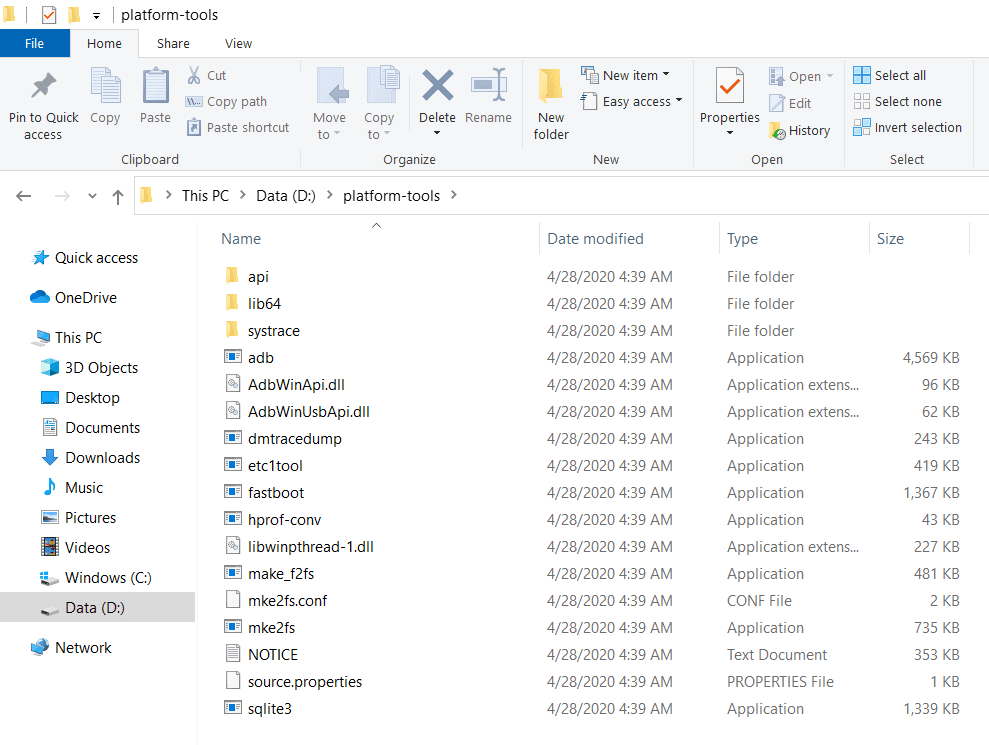
Klasörde bulunan ' ADB'yi(ADB) diğer araçlarla birlikte görebileceksiniz . Kurulum işlemi artık tamamlanmıştır. Şimdi cihazınıza APK yüklemek için ADB kullanan bir sonraki adıma geçeceğiz .
Cihazınıza APK yüklemek için ADB Nasıl Kullanılır?(How to Use ADB to install APK on your device?)
ADB komutlarını kullanarak APK yüklemeye devam etmeden önce , ADB'nin doğru şekilde kurulduğundan ve bağlanan cihazın doğru şekilde algılandığından(ADB is set up properly and the device connected is being detected properly.) emin olmanız gerekir .
1. Bunu yapmak için Android cihazınızı bilgisayara bağlayın ve ardından SDK platform araçlarını içeren klasörü açın.
2. Bu klasörde Shift tuşunu basılı tutun ve ardından öğesine sağ tıklayın(down Shift and then right-click) . Menüden “ Komut penceresini burada aç(Open Command window here) ” seçeneğini seçin. Komut penceresini açma seçeneği mevcut değilse, “ Burada PowerShell penceresini aç(Open PowerShell window here) ” seçeneğine tıklayın .

3. Şimdi, Komut İstemi(Command Prompt) penceresinde/PowerShell penceresinde şu kodu yazın: “ .\adb devices ” ve Enter'a basın.

4. Bu, komut penceresinde cihazınızın adını gösterecektir.
5. Olmazsa, aygıtın sürücüsünde bir sorun vardır.
6. Bu sorunun basit bir çözümü var. Bilgisayarınızdaki arama çubuğuna gidin ve Aygıt Yöneticisi'ni açın.(Device Manager.)
7. Android cihazınız orada listelenecektir. Üzerine sağ tıklayın(Right-click) ve sadece sürücü güncelleme seçeneğine dokunun.(update driver option.)

8. Ardından, çevrimiçi Sürücü(Drivers) arama seçeneğine tıklayın . Kullanılabilir yeni sürücüler varsa, bunlar otomatik olarak indirilir ve(automatically get downloaded and installed) bilgisayarınıza yüklenir.

9. Şimdi command prompt/PowerShel l penceresine dönün ve yukarıda verilen aynı komutu yazın ve Enter'a(Enter) basın . Artık ekranda görüntülenen cihazın adını görebileceksiniz.
Bu, ADB'nin(ADB) başarıyla kurulduğunu ve cihazınızın doğru şekilde bağlandığını onaylar. Artık ADB(ADB) komutlarını kullanarak telefonunuzdaki herhangi bir işlemi gerçekleştirebilirsiniz . Bu komutların Komut İstemi(Command Prompt) veya PowerShell penceresine girilmesi gerekir . ADB üzerinden cihazınıza APK yüklemek için APK dosyasının(APK) bilgisayarınızda kayıtlı olması gerekir. VLC medya oynatıcı için APK dosyasını kurduğumuzu varsayalım .
Uygulamayı cihazınıza yüklemek için aşağıdaki adımları izleyin:
1. Yapmanız gereken ilk şey APK dosyasını SDK platform araçlarını içeren klasöre taşımak. (move the APK file to the folder containing the SDK platform tools.)Bu, APK(APK) dosyasının konumu için tüm yolu ayrı ayrı yazmanız gerekmeyeceğinden işinizi kolaylaştıracaktır .
2. Ardından, komut istemi penceresini veya PowerShell penceresini açın ve şu komutu yazın: “ adb install <app name.apk> ” burada uygulama adı APK dosyasının adıdır. Bizim durumumuzda “ VLC.apk ” olacak.

3. Kurulum tamamlandığında, ekranınızda görüntülenen “ Başarılı(Success) ” mesajını görebileceksiniz .
Tavsiye edilen:(Recommended:)
- AMOLED veya LCD ekranda Ekran Yanmasını Düzeltme(Fix Screen Burn-in on AMOLED or LCD display)
- Android'de Güvenli Mod Nasıl Kapatılır(How to Turn Off Safe Mode on Android)
Böylece, artık ADB komutlarını kullanarak APK'nın nasıl kurulacağını( how to install APK using ADB commands) başarıyla öğrendiniz . Ancak yukarıda bahsedildiği gibi ADB güçlü bir araçtır ve diğer çeşitli işlemleri gerçekleştirmek için kullanılabilir. Tüm bilmeniz gereken doğru kod ve sözdizimidir ve çok daha fazlasını yapabileceksiniz. Bir sonraki bölümde, sizin için küçük bir bonusumuz var. Deneyebileceğiniz ve deneyerek eğlenebileceğiniz bazı seçilmiş önemli komutları listeleyeceğiz.
Diğer Önemli ADB Komutları(Other Important ADB Commands)
1. “adb install -r <app name.apk>” – Bu komut, mevcut bir uygulamayı yeniden yüklemenizi veya güncellemenizi sağlar. Örneğin, cihazınızda zaten yüklü bir uygulamanız var, ancak uygulama için en son APK dosyasını kullanarak uygulamayı güncellemek istiyorsunuz. Bir sistem uygulaması bozulduğunda ve bozuk uygulamayı APK dosyasını kullanarak değiştirmeniz gerektiğinde de yararlıdır.
2. “adb install -s <app name.apk>” – Bu komut, uygulamanın SD karta yüklenmeye uyumlu olması ve ayrıca cihazınız uygulamaların uygulamalara yüklenmesine izin vermesi koşuluyla SD kartınıza bir uygulama yüklemenizi sağlar. SD kart.
3. “adb uninstall <app name.apk>” – Bu komut, bir uygulamayı cihazınızdan kaldırmanıza izin verir, Ancak, unutulmaması gereken bir şey, bir uygulamayı kaldırırken paket adının tamamını yazmanız gerektiğidir. uygulama. Örneğin Instagram'ı(Instagram) cihazınızdan kaldırmak için “com.instagram.android” yazmanız gerekiyor.
4. “adb logcat” – Bu komut, cihazın günlük dosyalarını görüntülemenizi sağlar.
5. “adb shell” – Bu komut, (5. “adb shell” – )Android cihazınızda etkileşimli bir Linux komut satırı kabuğu açmanıza izin verir .
6. “adb push <file location path>/sdcard/<folder name>” – Android cihazınızın SD kartına aktarmanıza olanak tanır . Burada "dosya konumu yolu", bilgisayarınızdaki dosyanın yolunu ve "klasör adı", dosyanın Android(Android) cihazınıza aktarılacağı dizindir .
7. “adb pull /sdcard/<file name><file location path>” – Bu komut, push komutunun tersi olarak düşünülebilir. Android cihazınızdan bilgisayarınıza bir dosya aktarmanızı sağlar . SD kartınızdaki “dosya adı” yerine dosyanın adını yazmanız gerekir. “Dosya konumu yolu” yerine bilgisayarınızda dosyayı kaydetmek istediğiniz konumu belirtin.
8. “adb restart” –(8. “adb reboot” – ) Bu komut, cihazınızı yeniden başlatmanızı sağlar. Yeniden başlattıktan sonra -bootloader ekleyerek cihazınızı önyükleyicide başlatmayı da seçebilirsiniz. Bazı aygıtlar , yalnızca yeniden başlatmak yerine "reboot recovery" yazarak doğrudan Kurtarma moduna geçmenize de olanak tanır.(Recovery)
Related posts
ON Device Flashlight Using Google Assistant çevirin nasıl
EXE'yi APK'ye Dönüştürme (2022)
EXE file APK file'e Android'da çalışması için nasıl dönüştürülür?
Android için Setup Roadrunner Email (Steps - Configure)
Fix Unable için Download Apps On Your Android Phone
5 Ways - Access Blocked Android Phone web siteleri
Android Phone'de Wi-Fi signal'u nasıl artırırsınız
PDF olarak Export WhatsApp Chat Nasıl Yapılır
Rid Best Friends Snapchat'de Nasıl Gidilir?
Android üzerine Files and Apps Hide nasıl
Android Phone'de Nasıl Sideload Apps (2021)
Let Me Post Error Instagram Will not Nasıl Fix
Android üzerinde Blue Light Filter Etkinleştirme
Block and Unblock Google Chrome'de Website Nasıl Yapılır
Android Without Root üzerinde Hide Apps 3 Ways
Android Phone'dan bir Virus'yı nasıl kaldırılır (Guide)
Nasıl Android Phone üzerinde Keyboard yeniden boyutlandırma için
Camera Access Snapchat'te nasıl izin verilir?
Fix Outlook Nasıl Yapılır Android'te Senkronizasyonu
Android or iPhone Screen'ünüzün kromastına nasıl yansıtılır
